
Lääkäreille tarkoitetut mallit ovat erittäin hyödyllisiä lääketieteellisiä lomakkeita täytettäessä. Esimerkiksi malli lääkärintarkastukseen. Lääkärintodistuksen malli. Malli yleislääkärille tai muulle erikoisalalle. Ohjelma voi auttaa lääkäriä lisäämään lomakkeelle joitain tietoja mallipohjasta valmiista malleista. Otetaan esimerkiksi " Veren kemiallinen testi " -lomake. Olemme jo aiemmin oppineet, että yleiset tiedot potilaasta, lääkäristä ja hoitolaitoksesta voidaan täyttää automaattisesti .
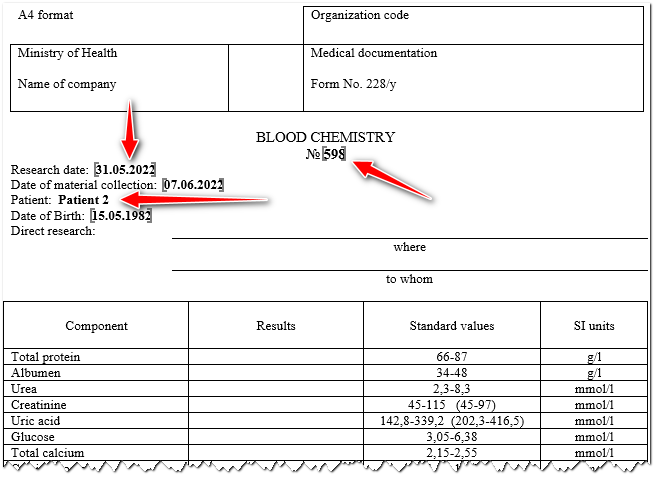
Jos syötetään numeeriset tutkimustulokset, vaihtoehtoja voi olla ääretön määrä. Siksi lääketieteen ammattilainen täyttää tällaiset parametrit ilman malleja.

Tekstipohjaisia tutkimustuloksia syötettäessä voidaan luoda malleja. Ne helpottavat erityisesti lääkärin työtä lisättäessä suuria tekstilohkoja, esimerkiksi täytettäessä asiakirjaa, kuten " Ote sairauskertomuksesta ". Ja myös monissa tutkimusmuodoissa voi olla kohta, jossa joudutaan tekemään johtopäätöksiä " Lääkärin mielipide " -kentässä.
Teemme esimerkistämme malleja, joissa täytetään kaksi pientä kenttää, jotka osoittavat " minne " ja " kenelle " tutkimustulos tulee lähettää.
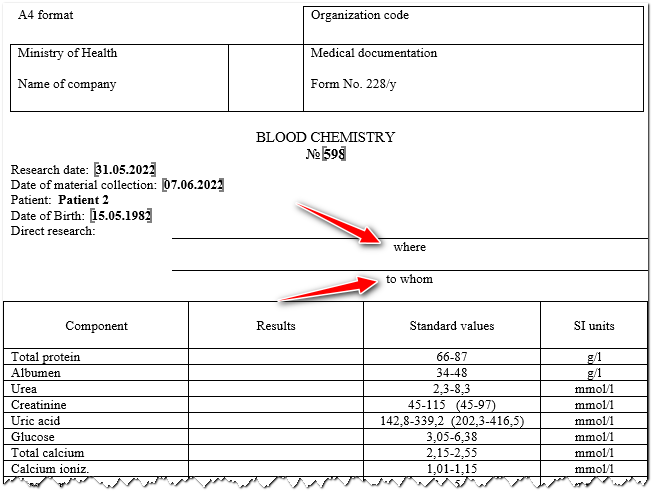

Hakemiston avaaminen "Lomakkeet" . Ja valitsemme lomakkeen, jonka määritämme.
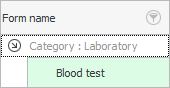
Napsauta sitten yläreunasta Toiminto. "Mallin mukauttaminen" .

Jo tuttu mallin asennusikkuna avautuu, jossa avautuu ' Microsoft Word ' -muotoinen tiedosto. Huomaa oikea yläkulma. Tässä on malliluettelo.
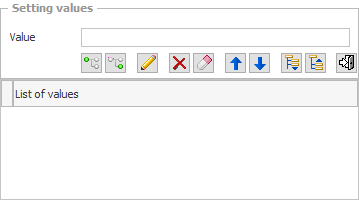
Kirjoita syöttökenttään " Missä ja kenelle " ja napsauta sitten " Lisää huippuarvo " -painiketta.
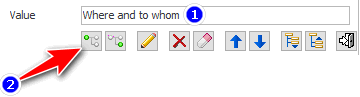
Malliluettelon ensimmäinen kohde tulee näkyviin.
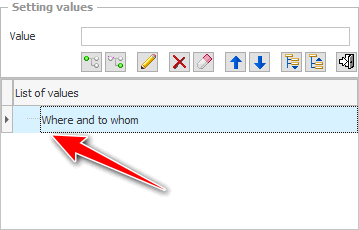
Olemme lisänneet täsmälleen ylemmän arvon. Sen pitäisi näyttää tarkalleen, mitkä kentät lääkäri täyttää käyttämällä malleja, jotka sisällytetään tähän kappaleeseen.
Kirjoita nyt syöttökenttään minkä tahansa lääketieteellisen laitoksen nimi, jolle voimme lähettää tutkimuksen tulokset. Valitse seuraavaksi aiemmin lisätty kohde ja paina seuraavaa painiketta ' Lisää valittuun solmuun '.
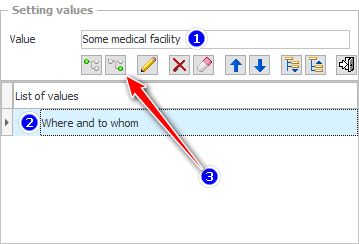
Tämän seurauksena uusi kohde upotetaan edellisen sisään. Mallien koko ainutlaatuisuus piilee siinä, että syvyystasojen määrää ei ole rajoitettu.
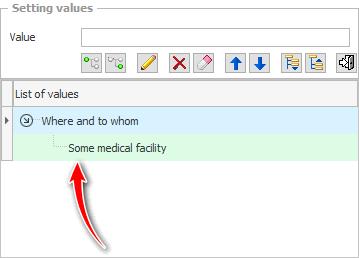
Voit nopeuttaa mallien määrittämistä USU -ohjelmassa, kun et voi painaa näytön painiketta, vaan lisätä välittömästi sisäkkäisen arvon painamalla Enter- näppäintä.
Samalla tavalla, vain lääketieteellisen laitoksen nimen sisältävään kappaleeseen, lisää vielä kaksi kappaletta niiden lääkäreiden nimillä, joille voit lähettää tutkimuksen tulokset.
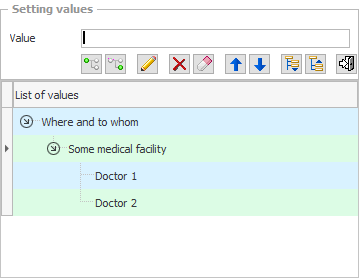
Siinä kaikki, esimerkin mallit ovat valmiit! Seuraavaksi sinulla on mahdollisuus lisätä useita muita lääketieteellisiä tiloja, joista jokaisessa on mukana hoitotyöntekijänsä. Valitse samalla huolellisesti kohde, johon haluat lisätä sisäkkäisiä solmuja.
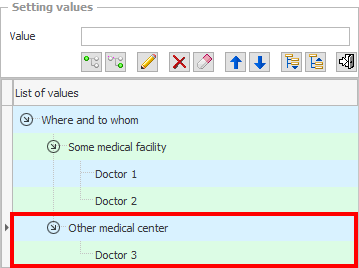
Mutta vaikka tekisit virheen, tämä ei ole ongelma. Koska valitun arvon muokkaamiseen ja poistamiseen on painikkeita.
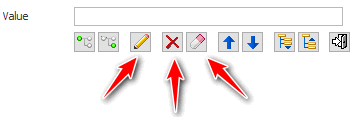
Voit tyhjentää kaikki arvot yhdellä napsautuksella, jotta voit aloittaa mallien luomisen tälle lomakkeelle alusta.
Jos olet lisännyt sisäkkäisen arvon väärään kappaleeseen. Sinun ei tarvitse käydä läpi pitkiä vaiheita poistaaksesi ja lisätäksesi uudelleen oikeaan solmuun. On olemassa paljon parempi vaihtoehto. Voit rakentaa aihioiden luettelon uudelleen vetämällä minkä tahansa kohteen toiseen solmuun hiirellä.
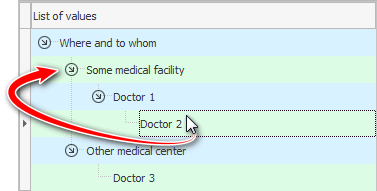
Kun olet valmistellut malliluettelon yhden parametrin täyttämistä varten, luo toinen ylimmän tason solmu. Se sisältää malleja toisen parametrin täyttämistä varten.
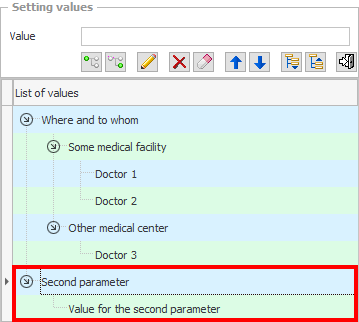
Malliryhmiä voidaan tiivistää ja laajentaa käyttämällä erikoispainikkeita.
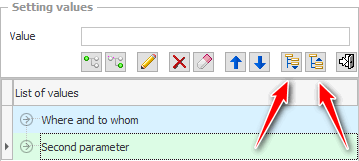
Mallien ryhmiä ja yksittäisiä kohteita voidaan vaihtaa siirtämällä niitä ylös tai alas.
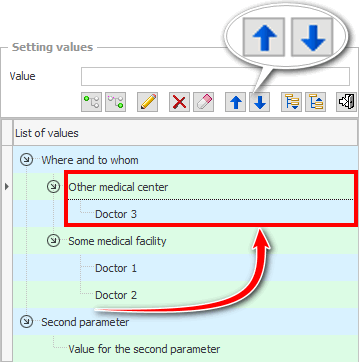
Kun olet lopettanut mallien mukauttamisen, voit sulkea nykyisen ikkunan. Ohjelma itse tallentaa kaikki muutokset.
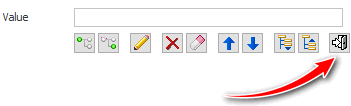
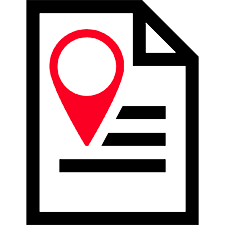
![]() On myös tärkeää valmistella oikein jokainen sijainti " Microsoft Word " -tiedostossa, jotta mallien oikeat arvot lisätään oikein.
On myös tärkeää valmistella oikein jokainen sijainti " Microsoft Word " -tiedostossa, jotta mallien oikeat arvot lisätään oikein.
Katso alta muita hyödyllisiä aiheita:
![]()
Universaali kirjanpitojärjestelmä
2010 - 2024